Kyocera DuraForce Pro Manual del usuario
Página 84
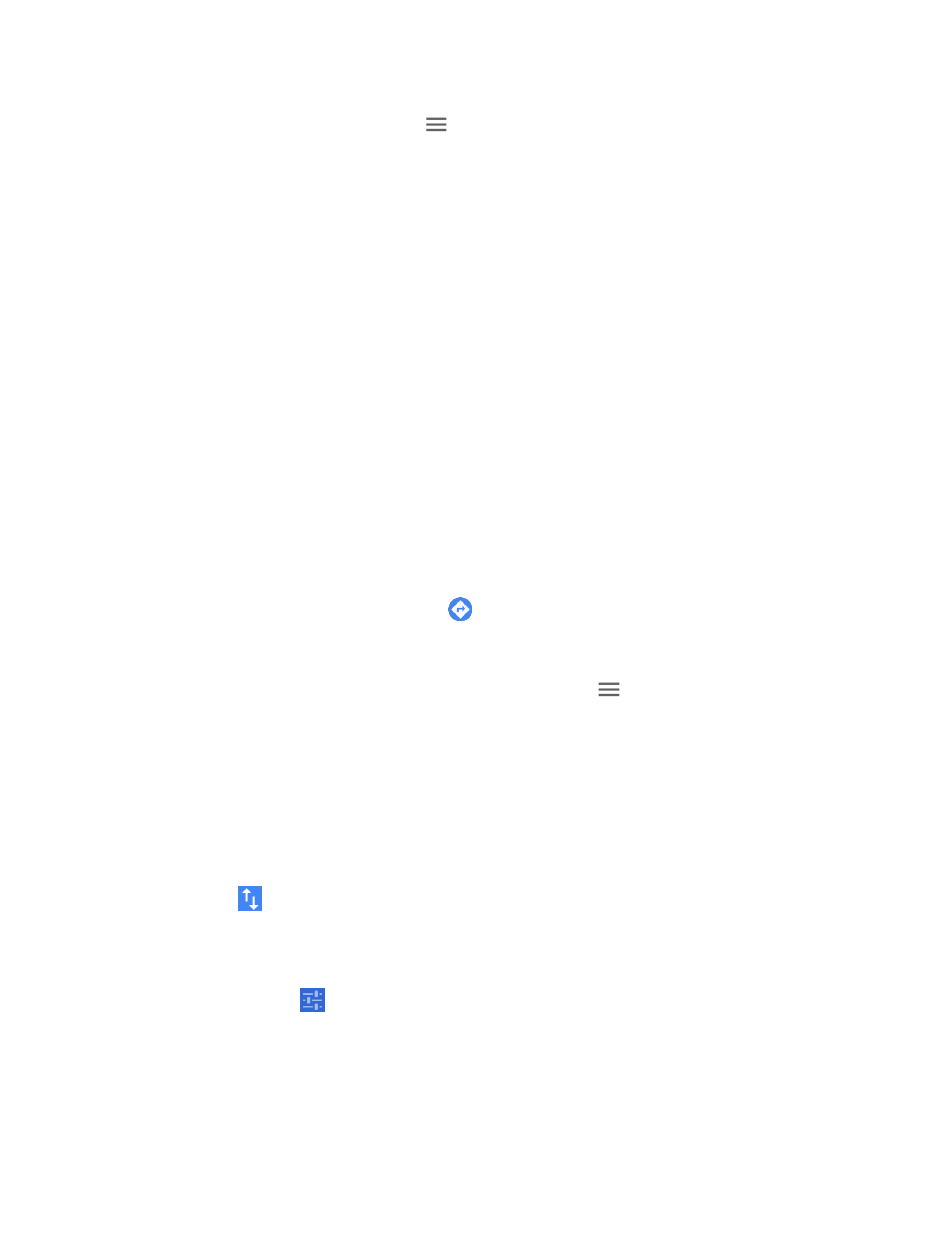
Aplicaciones y entretenimiento
73
► En la pantalla Google Maps, toca
en la parte superior izquierda de la pantalla, o
mantén tocado el extremo izquierdo de la pantalla y desliza el dedo hacia la derecha:
Tráfico: Proporciona información de tráfico en tiempo real. Los colores de las
carreteras indican las condiciones de tráfico.
Transporte público: Proporciona información disponible sobre el transporte.
Rutas en bicicleta: Proporciona rutas posibles para ir en bicicleta.
Satélite: Proporciona la vista híbrida de etiquetas de carreteras superpuestas en
una imagen satelital.
Relieve: Proporciona la vista de relieve sombreado de las características
topográficas.
Google Earth: Inicia la aplicación Google Earth y muestra tu ubicación en Google
Earth.
Nota: Toca Actualizar la última versión, Sugerencias y trucos, Config., Ayuda o Enviar
comentarios para más opciones.
Obtén indicaciones:
En la pantalla de Google Maps, toca
.
1.
Especifica el punto de partida y el destino:
2.
Consejo: Para mostrar tu Casa y Trabajo como opciones, toca
en la parte superior
izquierda de la pantalla Google Maps, selecciona Tus lugares, y a continuación
ingresa las direcciones.
De manera predeterminada el punto de partida se establece en tu ubicación actual.
Para cambiarlo, toca Tu ubicación y escribe el nuevo punto en el campo
Selecciona el punto de partida. o selecciona un punto de la lista.
Toca Seleccionar destino y escribe tu destino o selecciona un destino de la lista.
Toca
para cambiar el punto de partida y el destino.
Selecciona el método para llegar a tu destino (en automóvil, en transporte público o a
3.
pie).
Puedes tocar
u OPCIONES para configurar las opciones de ajuste disponibles.
Toca el resultado para ver los detalles.
4.